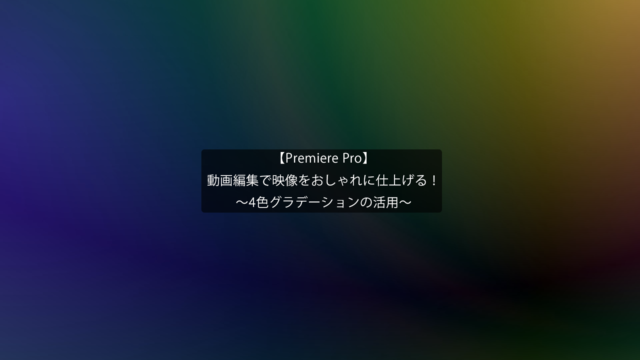動画編集でエンドロールを表現する
~ロールの活用~
今回の記事は、PremiereProを用いた動画編集でエンドロールを表現する方法について解説をします。
映画や結婚式の映像でエンドロールが流れるけど、どうやって表現をしているの?
以前の記事でエンドロールの作り方について解説をした記事がありましたが、その記事ではレガシータイトルを使った方法でした。
レガシータイトルが使えなくなった後、エッセンシャルグラフィックスで表現をする方法について説明をします。
~手順~
①PremiereProを起動し、カラーマットを作成します。
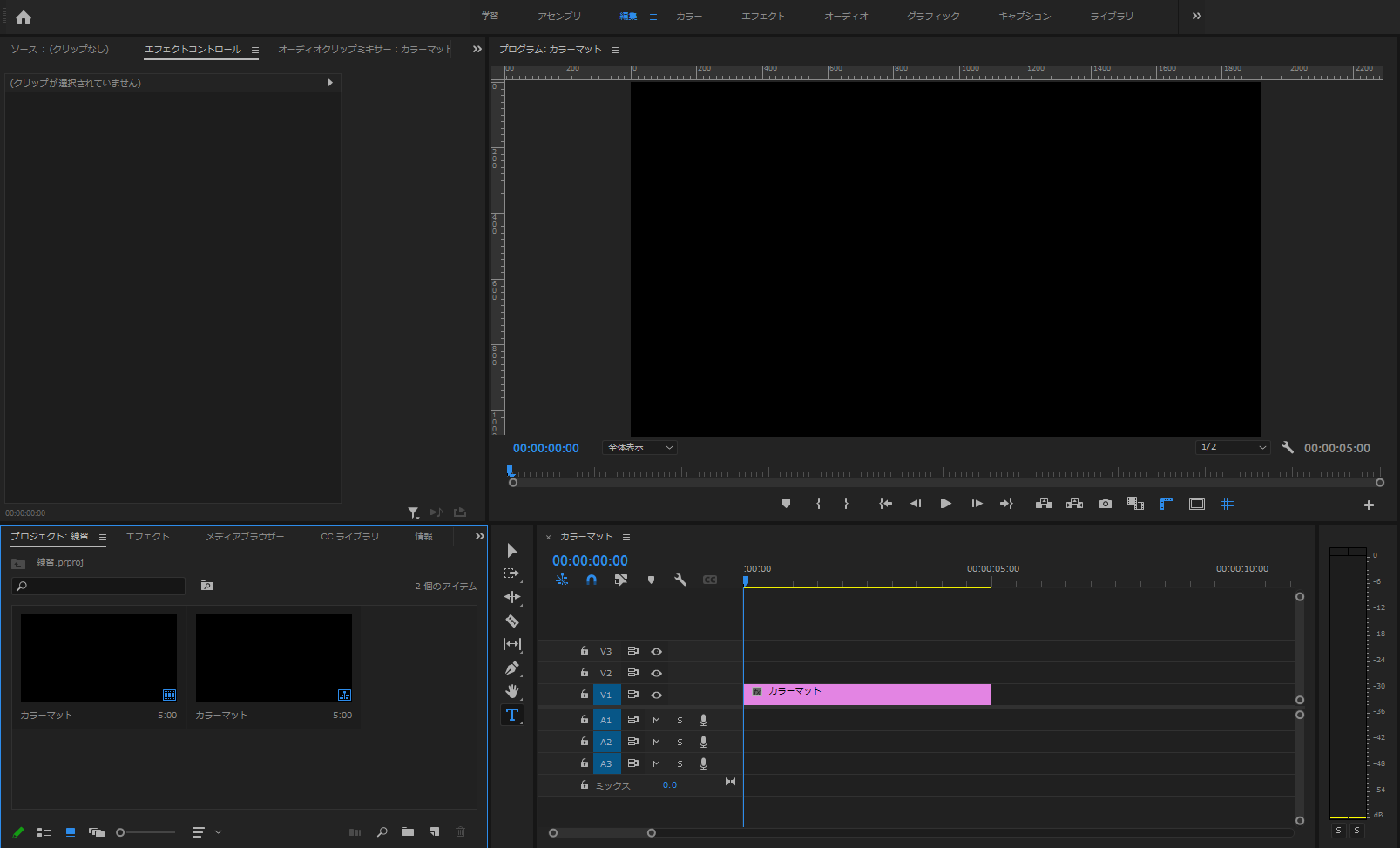
②エッセンシャルグラフィックスで表示したい文字を入力します。
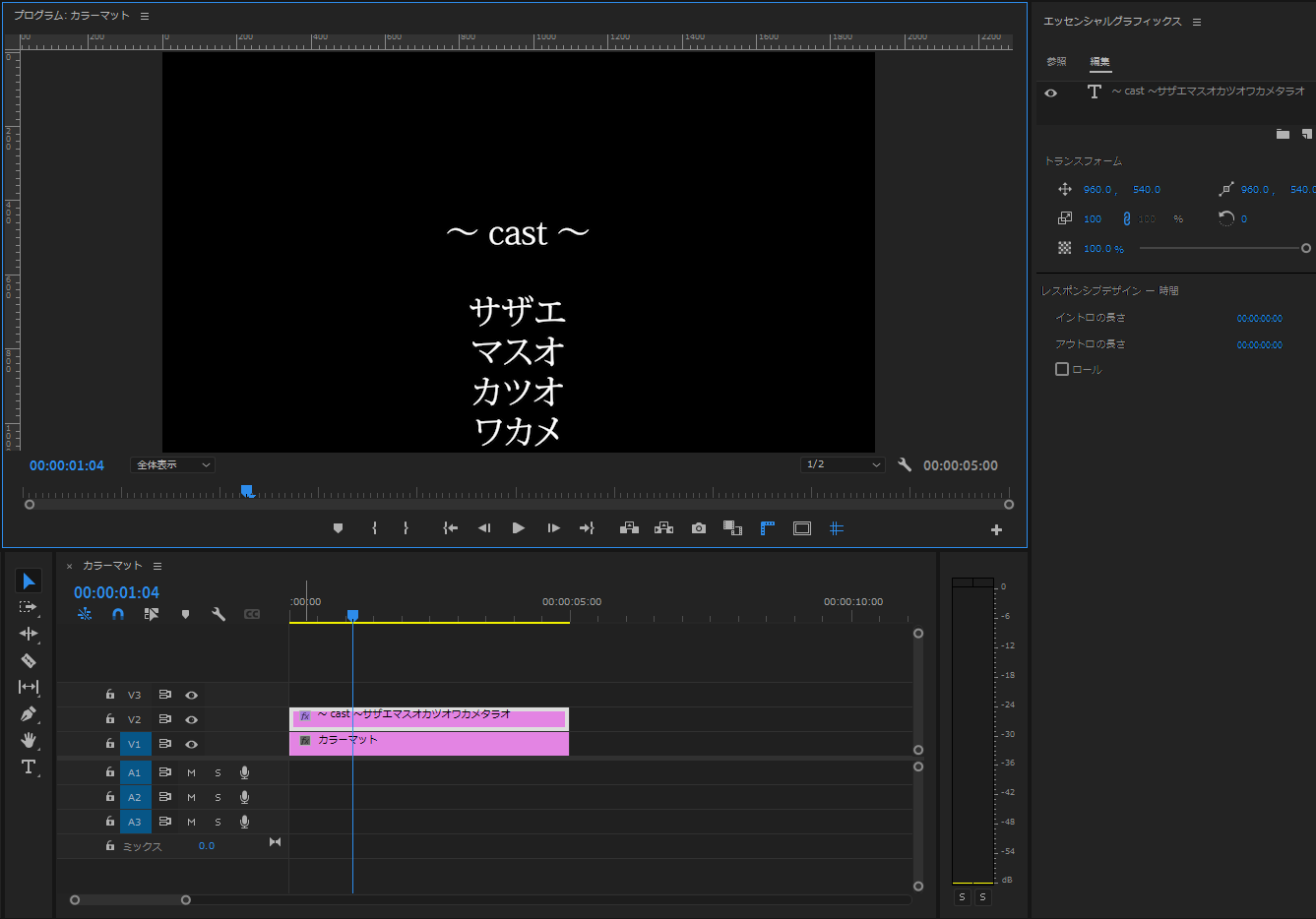
③ロールへチェックを入れます。これによりクリップの長さに合わせたエンドロールの動きが加わります。
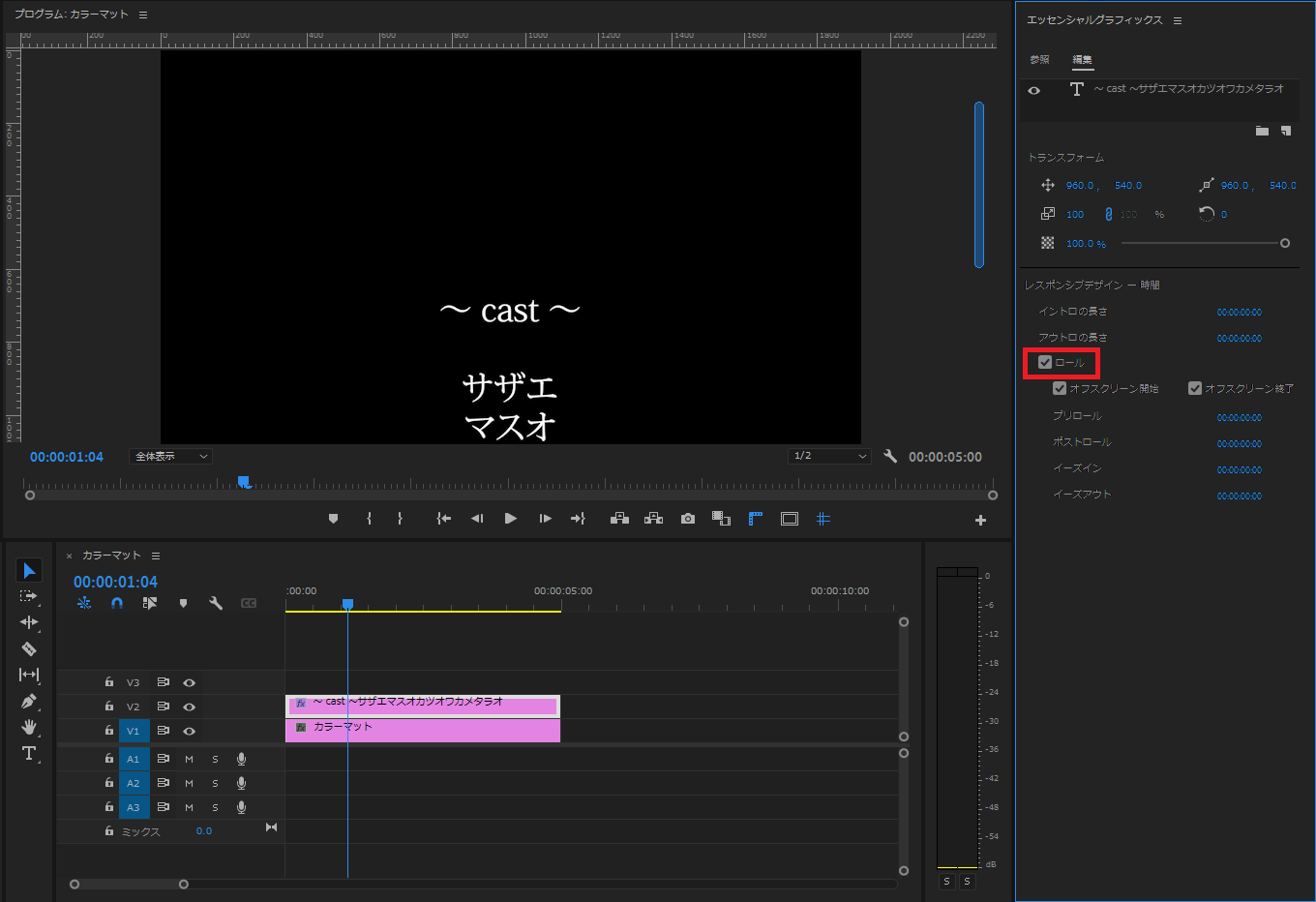
④エンドロールの速さを調整したい場合は、テキストレイヤーのクリップの長さを変えることで調整ができます。
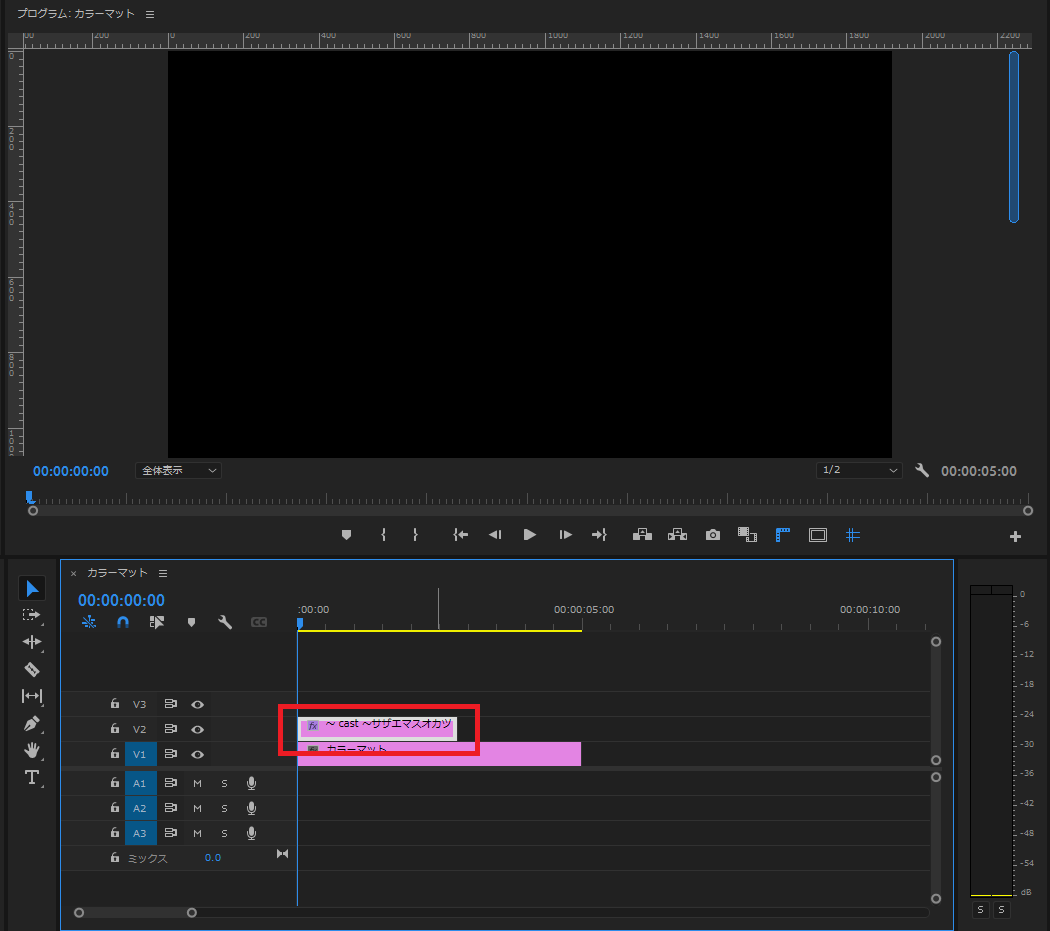
色々な場面でエンドロールを使うことがあると思いますので、ぜひご活用ください。
今回の記事は以上となります。ご覧いただきありがとうございました。